本文还有配套的精品资源,点击获取
简介:固态硬盘(SSD)在现代计算机中扮演关键角色,4K对齐是优化SSD性能和延长其寿命的重要步骤。本文介绍了4K对齐的概念、重要性、检查方法及对齐工具的使用。4K对齐涉及将数据扇区调整到4KB边界,以便提升读写速度和减少磨损。使用专门的磁盘管理工具和SSD对齐工具,如ASSSDBenchmark和Paragon Alignment Tool,可以确保SSD正确对齐。对齐过程中要注意数据备份和操作安全。
1. SSD的性能优势与4K对齐的重要性
固态驱动器(SSD)在现代计算机系统中的应用越来越广泛,得益于其快速的读写速度和抗冲击能力。然而,为了充分发挥SSD的全部潜力,4K对齐是一个不可或缺的步骤。4K对齐,简单来说,就是确保数据写入硬盘时的起始位置正确对齐到硬盘的物理扇区。这看似简单的操作实际上对性能和耐用性有着深远的影响。
未对齐的SSD可能在读写操作中造成大量的碎片,导致效率低下和不必要的磨损。在本章中,我们将探讨4K对齐的重要性,理解它如何影响SSD的性能,并进一步分析为何对齐工作是优化SSD性能的基石。为了更好地理解这一点,我们将从SSD的性能优势开始,逐步深入探讨4K对齐的具体作用,为后续章节的深入讨论打下基础。
2. 4K对齐概念及影响
2.1 4K对齐的基本概念
2.1.1 理解4K扇区与对齐原理
4K扇区是一种新型的数据存储单元,相比传统的512字节扇区,它的大小是后者的八倍,即4096字节。现代的SSD硬盘使用的是4K扇区,这是为了更好地配合操作系统和软件的应用,能够以更高的效率进行数据读写操作。
对齐的原理在于,为了减少SSD在读写数据时的开销,需要让数据块的起始地址与4K扇区的边界对齐。如果数据块的起始地址没有对齐到4K扇区,那么单个数据块的读写就会跨越两个扇区,导致效率降低和磨损增加。正确的4K对齐可以确保数据块的读写操作均在单个扇区内完成,从而提高性能。
flowchart LR
A[未对齐的数据块] -->|跨越扇区| B[读写开销增加]
C[对齐的数据块] -->|只在单个扇区| D[读写效率提升]
2.1.2 4K对齐与传统512字节扇区的区别
传统的硬盘使用512字节扇区,而现代SSD采用的是4K扇区。512字节扇区是在磁盘控制器中进行管理和控制的最小单位,而4K扇区则是固态硬盘控制器用来管理和控制的最小单位。对于机械硬盘而言,使用512字节扇区可以减少错误恢复和数据管理的开销,但对于SSD来说,512字节扇区的使用会降低其性能。
2.2 4K对齐对SSD性能的影响
2.2.1 提升读写效率的原理分析
4K对齐通过确保数据块的起始地址与4K扇区边界对齐,使得每次读写操作都在单个4K扇区内完成,减少了扇区间的操作次数。这样可以显著降低SSD控制器在进行读写操作时的计算负荷,加速数据传输过程,从而提升SSD的读写效率。
2.2.2 如何通过4K对齐减少性能损耗
未对齐的SSD会在进行读写操作时产生跨扇区的情况,这不仅增加了读写次数,也会造成不必要的写放大(Write Amplification)现象。写放大是指实际写入到SSD的数据量大于实际需要写入的数据量,这会加速SSD的磨损并降低其性能。4K对齐可以减少跨扇区的读写操作,从而有效降低写放大效应,避免性能损耗。
2.3 4K对齐对SSD寿命的影响
2.3.1 减少磨损均衡的机制
磨损均衡(Wear Leveling)是SSD中用以延长固态盘使用寿命的技术,它保证了存储单元的均匀磨损。4K对齐有助于磨损均衡的高效执行,因为减少了跨扇区的读写操作,使得每个4K扇区的写入次数更加均衡,避免了某些扇区过早磨损。
2.3.2 4K对齐在延长SSD寿命中的作用
SSD的写入次数是有限制的,所以通过减少不必要的写入次数来延长SSD的使用寿命非常重要。4K对齐可以有效减少因跨扇区读写导致的额外写入次数,降低单个扇区的磨损速度,从而间接地延长了SSD的整体使用寿命。
以上就是4K对齐的基本概念、它对SSD性能以及寿命影响的详尽分析。下一章节中我们将具体探索如何检查和维护SSD的4K对齐状态,确保硬盘的性能和寿命得到最佳发挥。
3. 检查与维护4K对齐状态
3.1 检查SSD 4K对齐状态的方法
在确保数据安全的基础上,掌握如何检查SSD的4K对齐状态是一项关键的维护技能。这不仅有助于诊断性能问题,也可以在进行SSD维护之前提供必要的信息。
3.1.1 使用操作系统自带工具
大多数现代操作系统提供了一些内建的工具,可以帮助用户检查SSD的4K对齐状态。在Windows系统中,可以使用命令提示符中的 fsutil 工具来检查对齐状态。
fsutil fsinfo ntfsinfo D:
上述命令中的 D: 应替换为你的SSD盘符。执行后,查看输出结果中的 Bytes Per Physical Sector 字段,如果值为4096,那么4K对齐已完成;若不是,则可能未对齐。
在Linux系统中,可以通过检查 /sys/block/sdX/queue/optimal_io_size 文件来获取信息。这里的 sdX 是你SSD的设备名,例如 sdX 是 sda 。
cat /sys/block/sda/queue/optimal_io_size
如果返回值为4096,则表示当前SSD是4K对齐的。
3.1.2 利用第三方软件进行检测
除了操作系统自带的工具,还有众多第三方软件可以用来检查4K对齐状态。例如,在Windows系统中,可以使用"CrystalDiskInfo"这样的工具。
下载并安装"CrystalDiskInfo"。 启动程序后,查看界面中的"Alignment"或"4K alignment"一栏。 如果显示为"Yes"或"OK",则说明当前分区是对齐的;如果是"No"或"NG",则表示需要进行调整。
在Linux系统中,"gparted"磁盘分区工具同样支持对分区进行4K对齐检查。
安装并运行"gparted"。 在工具中选中你的分区,右键选择"Information"。 在弹出的窗口中查看"4K alignment"字段,判断对齐状态。
3.2 维护4K对齐状态的步骤
一旦发现SSD未正确对齐,就应该采取适当的措施进行调整,以确保性能不受影响,并且SSD能够正常运行。
3.2.1 手动调整和优化4K对齐的流程
手动调整4K对齐通常涉及到重新格式化分区,并且在分区时选择正确的对齐选项。这里以Windows为例,介绍手动调整流程:
备份你的数据,因为重新分区会删除所有数据。 打开磁盘管理工具,右键点击SSD分区,选择"删除卷"。 创建新分区时,确保选择"对齐到以下扇区数"的选项,并选择"4096"(或2048,根据你的SSD制造商推荐)。 格式化并分配驱动器字母或路径。
在Linux系统中,可以使用命令行工具如 fdisk 或 parted 来对分区进行操作。
sudo fdisk /dev/sdX
这里的 /dev/sdX 是你要操作的设备名。在交互式界面中,使用 m 查看帮助,使用 n 创建新分区,然后选择正确的对齐选项。
3.2.2 定期检查与维护的重要性
即便在初次设置SSD时已经完成了4K对齐,随着时间的推移,系统升级、驱动程序变更,甚至某些磁盘管理操作都可能导致对齐状态失效。因此,定期检查并维护4K对齐状态是十分必要的。
建议的维护周期为每6个月至1年进行一次检查。这不仅限于检查4K对齐状态,还应该包括检查SSD的健康状态,如使用 smartctl 这样的工具检测SSD的S.M.A.R.T.属性。
sudo smartctl -a /dev/sdX
通过这些步骤的定期维护,可以确保SSD始终处于最佳工作状态,充分发挥其性能潜力。
4. SSD 4K对齐实践操作指南
4.1 使用分区工具进行SSD 4K对齐的步骤
4.1.1 选择合适的分区工具
在进行4K对齐之前,选择一个合适且可靠的分区工具是至关重要的。对于SSD来说,常见的分区工具包括Windows自带的磁盘管理工具,以及一些第三方专业工具,如MiniTool Partition Wizard和EaseUS Partition Master等。
Windows自带的磁盘管理工具适合在系统安装完后,做一些基础的分区调整。虽然它支持4K对齐,但操作较为简单,功能相对有限。而第三方工具通常提供了更多高级功能,包括对齐优化,分区复制,数据恢复等。
选择分区工具时,需要考虑到以下几个方面: - 支持的操作系统版本。 - 支持的磁盘类型,是否包含SSD。 - 是否提供4K对齐功能。 - 用户界面是否友好,操作是否简单。 - 是否需要付费。
4.1.2 分步详解分区工具的使用方法
以MiniTool Partition Wizard为例,让我们看看如何进行SSD的4K对齐操作。
启动分区工具并选择目标磁盘 :安装并打开MiniTool Partition Wizard,从主界面选择你需要对齐的SSD磁盘。
选择分区对齐选项 :在目标分区上点击右键,选择“调整分区”或“对齐分区”选项。
设置对齐位置 :在弹出的设置窗口中,找到“分区起始位置”或“对齐到”选项,确保选择了“4096扇区”或“优化为4K”。
应用并执行对齐 :确认设置无误后,点击“应用”按钮保存更改。工具会提示你重启电脑以完成对齐操作。
检查对齐状态 :重启后,使用如CrystalDiskInfo等工具检查分区属性,确认4K对齐已经完成。
在整个过程中,确保你已经备份了所有重要数据,避免在对齐过程中发生数据丢失。
4.2 利用操作系统安装工具进行自动4K对齐
4.2.1 识别操作系统的4K对齐功能
现代操作系统如Windows 10或更高版本已经内置了对4K对齐的支持,在安装或重新安装系统时会自动执行4K对齐。但是,这并不意味着所有的安装方式都能保证4K对齐,所以了解如何识别和确认自动对齐功能是必要的。
4.2.2 不同操作系统下的自动对齐实践
Windows系统
在Windows系统下,当使用安装介质(如USB启动盘)进行安装时,安装程序会引导你进行磁盘分区的步骤。在分区界面,分区工具会显示出每个分区的起始位置,通常在创建新分区时,默认已经处于4096扇区对齐。
如果你在创建分区之前没有看到扇区对齐的选项,可能需要查看安装介质的更新或使用支持4K对齐的第三方工具来创建分区。
Linux系统
在Linux系统下,使用分区工具如 fdisk 或 parted 时,可能需要手动输入对齐值。对于4K对齐,可以使用 -c 选项(fdisk)或 --align 选项(parted)来确保分区以4096字节对齐。
例如,在 fdisk 中,可以使用以下命令创建一个新的分区并确保它是4K对齐的:
sudo fdisk /dev/sdX < n p 1 t 83 w EOF 在 parted 中,你可以这样做: sudo parted /dev/sdX mklabel gpt mkpart primary ext4 2048s 100% 请记得,上述命令中的 /dev/sdX 应替换为你的实际设备名称。 4.3 使用专业的SSD对齐工具 4.3.1 ASSSDBenchmark工具使用指南 ASSSD Benchmark是一个广泛使用的磁盘性能测试工具,它也支持检查和修改4K对齐。以下是使用ASSSD Benchmark进行4K对齐的简要指南: 下载并安装ASSSD Benchmark。 运行ASSSD Benchmark并选择你想要检查的SSD。 在工具中找到“工具”选项卡,选择“4K对齐”或相似的选项进行检测。 如果检测到4K不对齐,ASSSD Benchmark通常会提供一个自动对齐的选项。 执行对齐操作,并根据指示重启系统。 4.3.2 Paragon Alignment Tool工具使用指南 Paragon Alignment Tool是一个专门用于SSD 4K对齐的工具,它的界面直观且易于使用。下面是使用此工具进行4K对齐的基本步骤: 从Paragon官网下载并安装Paragon Alignment Tool。 启动Paragon Alignment Tool并选择需要对齐的磁盘。 使用工具的向导模式或手动模式来检查当前对齐状态。 如果检测到不对齐,工具会提供进行4K对齐的选项,按照提示操作即可。 对齐完成后,重启计算机来确保变更生效。 在使用任何第三方工具时,务必仔细阅读说明文档,并确保你的数据已经做好了备份,以防止在操作过程中发生意外数据丢失的情况。 5. 4K对齐前的数据备份与安全考虑 5.1 数据备份的重要性与方法 5.1.1 备份数据的必要性分析 在进行4K对齐之前,数据备份是必须的步骤,这是因为在对齐过程中可能会出现意外,导致数据丢失或损坏。备份数据不仅可以防止数据丢失,还可以在对齐操作失败时快速恢复到原始状态。更重要的是,备份数据可以作为对齐前后性能测试的参照,确保对齐操作确实带来了性能上的提升。 5.1.2 常用的数据备份工具与技巧 为了确保数据安全,可以使用一些高效的备份工具。以下是几种常用的备份工具及其使用技巧: Windows自带备份工具: 在Windows系统中,可以使用系统自带的备份与还原功能进行备份。这通常涉及到选择要备份的数据驱动器、设置备份时间表,以及选择备份的目标位置。 mermaid graph LR A[打开控制面板] --> B[选择系统和安全] B --> C[选择备份和还原] C --> D[设置备份] D --> E[选择备份驱动器和备份内容] E --> F[执行备份] Clonezilla: Clonezilla是一个免费且开源的磁盘克隆和备份工具。它支持单个文件、分区、磁盘的备份以及整个系统的克隆。使用Clonezilla时,首先要从启动媒体(如USB驱动器或CD/DVD)启动,然后选择克隆或备份模式,并按照向导进行操作。 Macrium Reflect: Macrium Reflect是一个功能强大的磁盘镜像备份工具。它允许用户创建磁盘的精确克隆,并可以在需要时快速恢复。使用时,用户可以通过图形界面选择需要备份的分区,并指定备份文件的存储位置。 在备份数据时,建议采用“增量备份”或“差异备份”的方式,它们可以在一定程度上节省空间,同时还能保持数据的最新状态。 5.2 4K对齐操作的安全性注意事项 5.2.1 避免数据丢失的预防措施 4K对齐是一个敏感操作,若操作不当,可能会导致数据丢失。为了避免这一风险,可以采取以下预防措施: 确保电源供应稳定: 在进行对齐操作时,确保有稳定的电源供应,以防突然断电导致数据损坏。 使用专业工具: 使用已被验证的专业SSD对齐工具,例如Samsung SSD Magician或Intel SSD Toolbox等,以减少操作错误的几率。 进行备份: 如前所述,先进行数据备份,确保有恢复点。 详细记录: 在操作前详细记录当前分区的配置信息,以便在操作失败时能够恢复到原始状态。 5.2.2 对齐操作中可能出现的风险及应对策略 在4K对齐过程中可能会遇到的风险包括: 分区信息丢失: 分区信息丢失后,可能会导致数据无法访问。应对策略包括使用分区恢复工具如TestDisk,它可以帮助用户恢复丢失的分区。 对齐工具错误使用: 如果操作不当,可能会使用错误的对齐参数。为了避免这个问题,建议在执行前仔细阅读工具的使用说明,并进行模拟操作以加深理解。 系统不稳定: 在对齐过程中可能会导致系统不稳定甚至崩溃。建议在对齐前更新系统和驱动程序,确保系统处于最佳状态,并在安全模式下进行操作,以减少不必要的干扰。 总之,在进行4K对齐之前,备份数据和确保操作安全是至关重要的。这不仅可以保护用户的宝贵数据,还可以提高操作的成功率,确保系统性能得到最优的提升。 本文还有配套的精品资源,点击获取 简介:固态硬盘(SSD)在现代计算机中扮演关键角色,4K对齐是优化SSD性能和延长其寿命的重要步骤。本文介绍了4K对齐的概念、重要性、检查方法及对齐工具的使用。4K对齐涉及将数据扇区调整到4KB边界,以便提升读写速度和减少磨损。使用专门的磁盘管理工具和SSD对齐工具,如ASSSDBenchmark和Paragon Alignment Tool,可以确保SSD正确对齐。对齐过程中要注意数据备份和操作安全。 本文还有配套的精品资源,点击获取